Windows10系统之家 - 安全纯净无插件系统之家win10专业版下载安装
时间:2020-06-23 10:23:52 来源:Windows10之家 作者:huahua
谈及“夜间模式”,相信网友们都不陌生,毕竟现在许多应用与软件中均内置了这一模式。当然不同应用与软件中“夜间模式”的设置方法,也略有差异!那么Win10 1909夜间模式怎么设置?有此疑问的用户,请来看看下面详细Win10 1909夜间模式的设置教程吧。
Win10 1909夜间模式怎么设置
打开设备,进入“系统设置”页面;
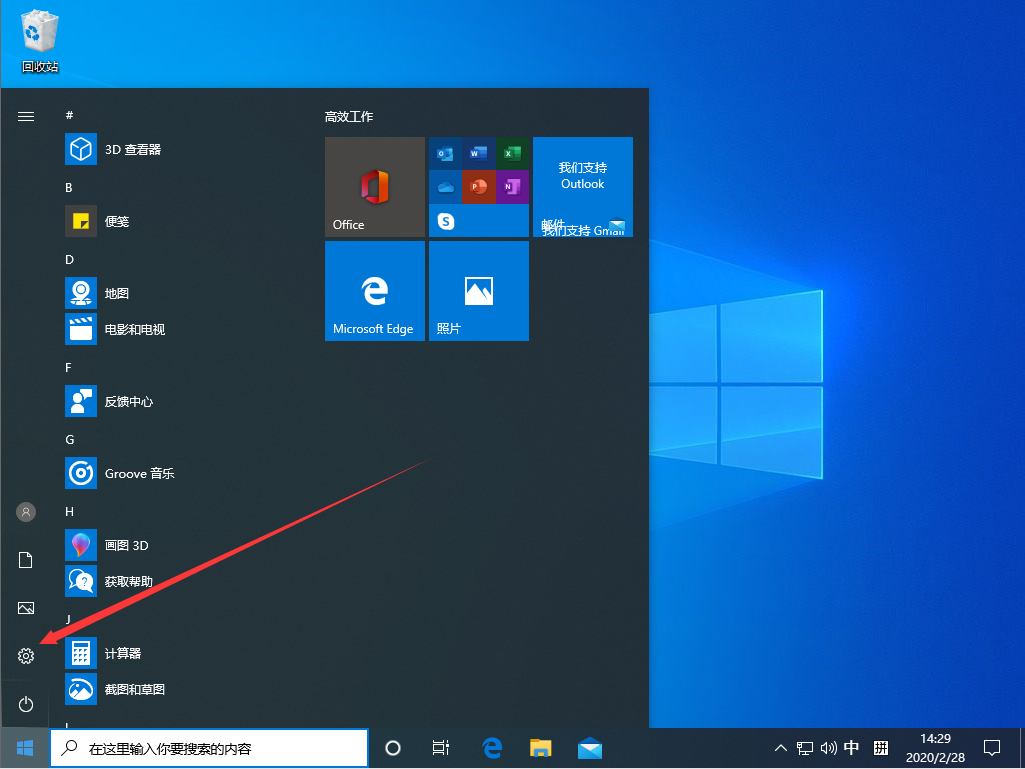
在设置页面中选取“系统”;
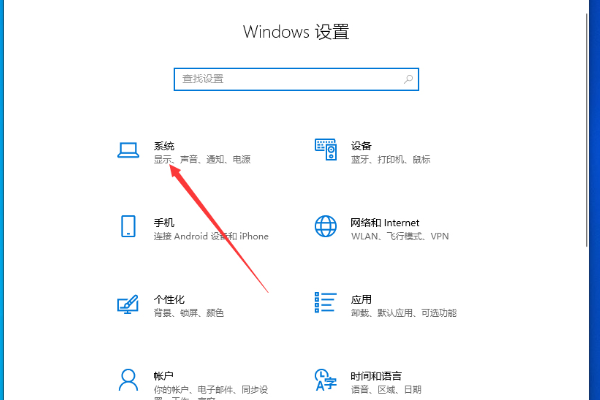
接着,找到“夜间模式设置”选项,并将之打开;
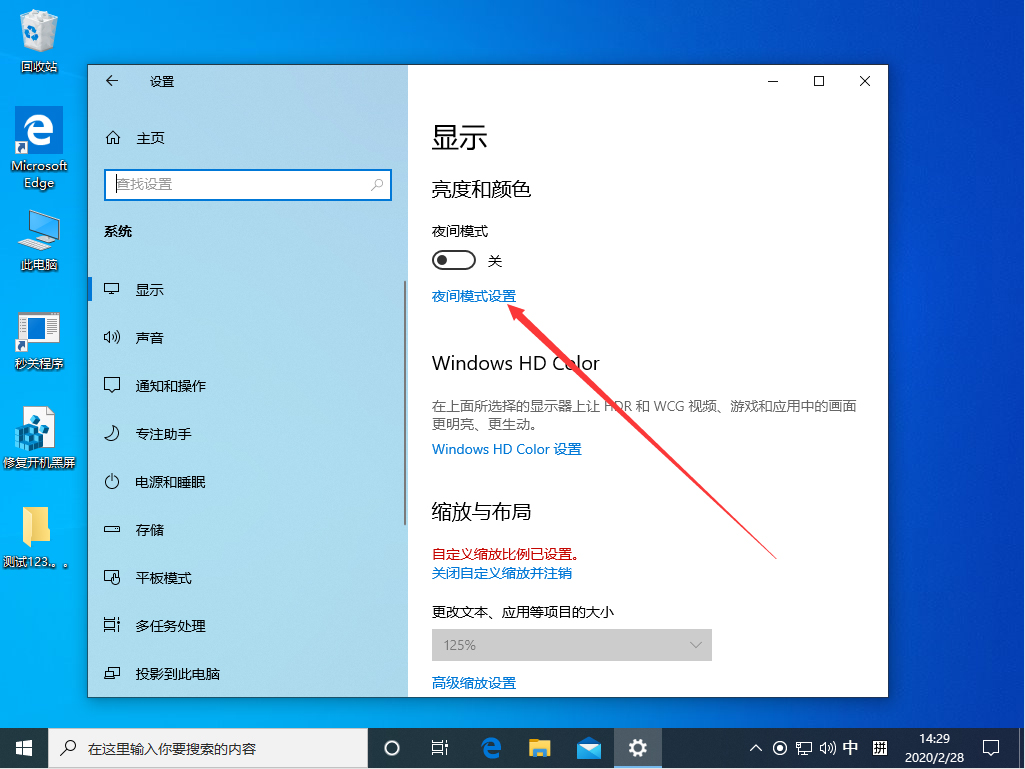
然后,可以在夜间模式设置页面滑动调整该模式的强度;
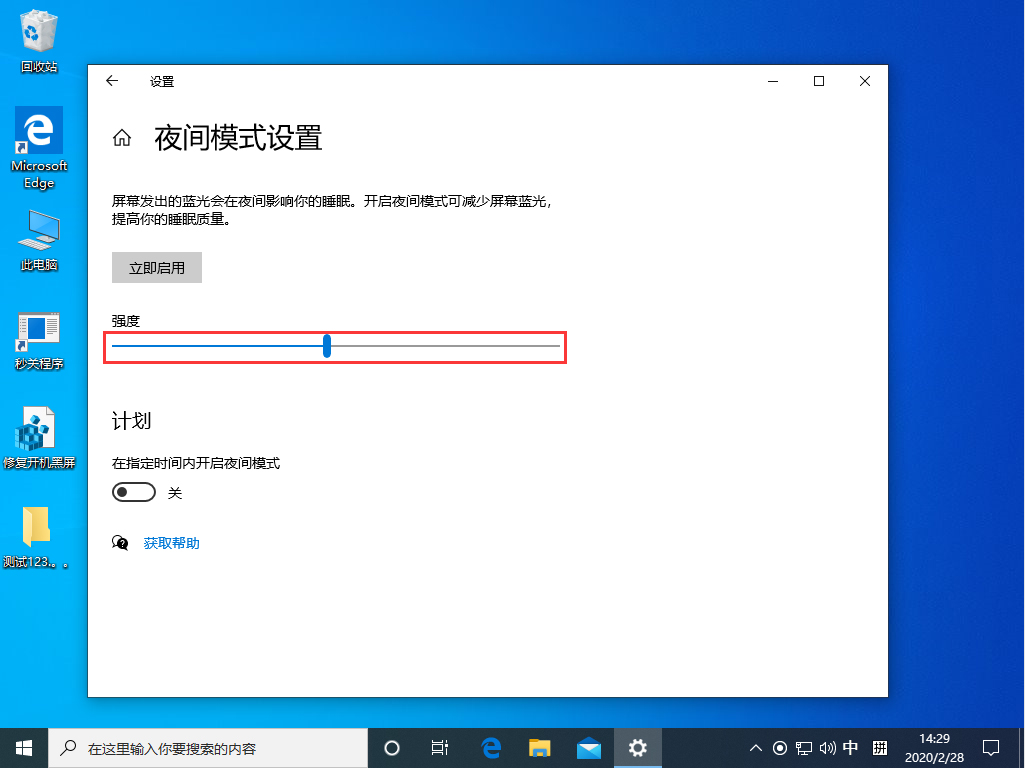
开启“在指定时间内开启夜间模式”功能后,用户还可以对时间进行调整或使用系统默认的时间点。
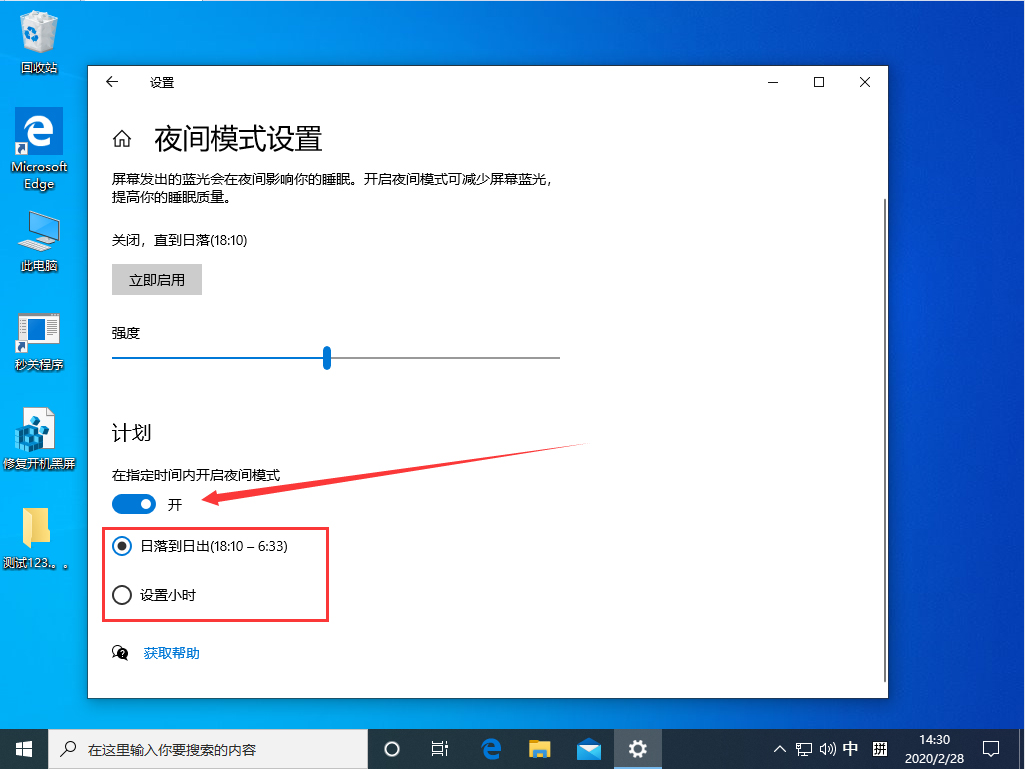
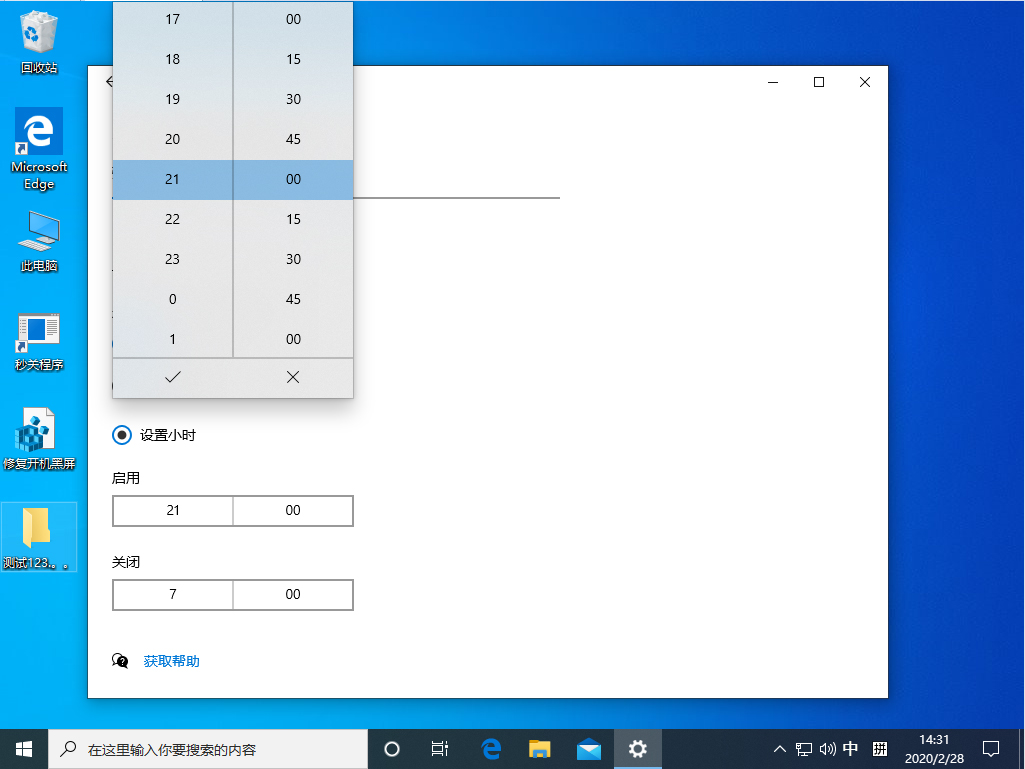
热门教程
热门系统下载
热门资讯





























